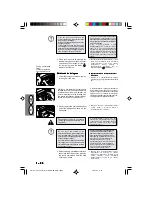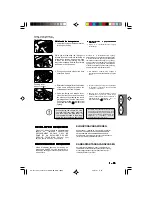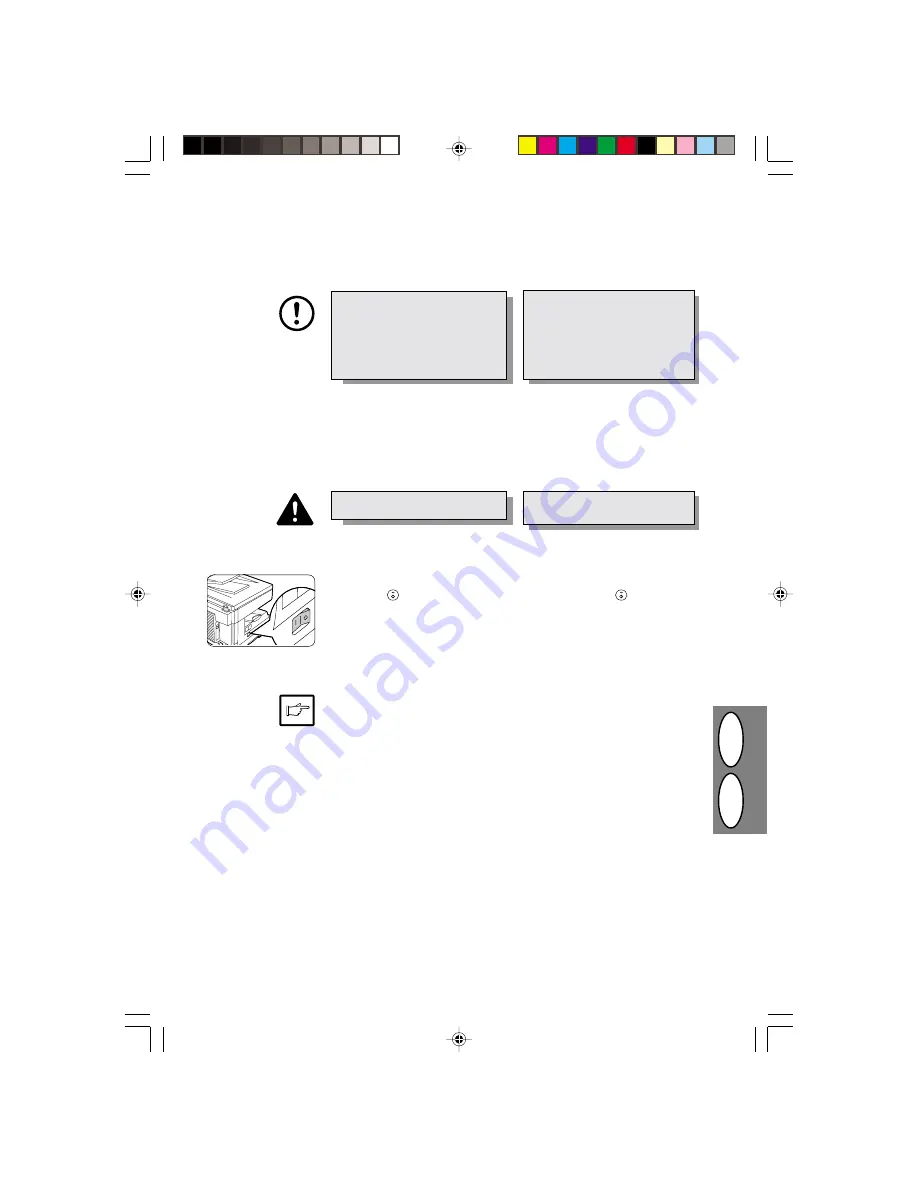
2
2
2
2
2 –
–
–
–
– 3
3
3
3
3
PL
CZ
6. Upewnij się, że wyłącznik sieciowy kopiarki
znajduje się w położeniu wyłączenia (OFF).
Wetknij dołączony przewód sieciowy do
gniazda sieciowego usytuowanego z tyłu
kopiarki.
W przypadku użytkowania kopiarki w
innym kraju niż została ona zakupiona,
konieczne jest upewnienie się, czy
lokalna sieć zasilająca jest dostosowana
do wymogów kopiarki. Podłączenie do
sieci o niewłaściwych charakterystykach
spowoduje nieodwracalne uszkodzenie
kopiarki.
7. Wetknij drugi koniec przewodu zasilającego
do najbliższego gniazda sieciowego.
Przewód zasilający należy podłączać
wyłącznie do właściwie uziemionego
gniazda sieciowego.
Przełącz wyłącznik sieciowy usytuowany z
lewego boku kopiarki w położenie "ON". Zapala
się wskaźnik gotowości (
), zapalają się także
pozostałe wskaźniki wskazujące początkowe
nastawienia w polu obsługi kopiarki. Kopiarka
jest gotowa do pracy.
Kopiarka przechodzi w tryb oszczędzania
energii po upływie nastawionego czasu przy
nie podjęciu żadnych czynności obsługi
kopiarki od chwili zakończenia ostatniej
czynności kopiowania lub od chwili włączenia
zasilania.
Możliwe jest dokonanie zmiany ustawień trybu
oszczędzania energii, patrz strona 2-19,
PROGRAMY UŻYTKOWNIKA.
Kopiarka powraca do ustawień wstępnych po
upływie wstępnie nastawionego czasu od chwili
wykonania ostatniej kopii. Możliwe jest
dokonanie zmiany wstępnie wprowadzonego
czasu (czas kasowania automatycznego), patrz
strona 2-19, PROGRAMY UŻYTKOWNIKA.
6. Ověřte, že je hlavní vypínač na kopírovacím
stroji v poloze "OFF" (Vypnuto). Zástrčku
síZové šňůry, která je součástí dodávky,
zasuňte do síZové zásuvky na zadní straně
kopírky.
Jestliže kopírku používáte jinde než v
zemi, kde byla prodána, je třeba se
přesvědčit o tom, že se parametry místní
napájecí sítě shodují s příslušným
modelem kopírky. Pokud by byla kopírka
připojena ke zdroji, který není s tímto
modelem ve shodě, může dojít k
neodstranitelnému poškození kopírky.
7. Druhou zástrčku síZové šňůry zasuňte do
nejbližší síZové zásuvky.
Použijte výhradně zásuvku opatřenou
řádně zemněným kolíkem.
SíZový vypínač na levé straně kopírky stiskněte
do polohy "ON" (Zapnuto). Rozsvítí se kontrolka
připravenosti (
) a rovněž ostatní indikátory
na ovládacím panelu charakterizující výchozí
nastavení,
budou
signalizovat
stav
připravenosti.
Po uplynutí určité nastavitelné doby od
zhotovení poslední kopie nebo od posledního
zapnutí kopírky vstoupí kopírka do některého
úsporného režimu.
Nastavení úsporných režimů lze modifikovat.
Podrobnosti
jsou
uvedeny
v
části
UŽIVATELSKÉ PROGRAMY na str. 2-19.
Po uplynutí určeného času od zhotovení
poslední kopie se kopírka vrátí k výchozímu
nastavení. Časovou prodlevu lze nastavit
(automatický návrat displeje). Viz část
UŽIVATELSKÉ PROGRAMY na str. 2-19.
AR-151 156 F152 121E 151E NON EU CZ-PL 1.p65
09/01/01, 11:52
3